PowerEdge - Як запустити діагностику процесора, коли продуктивність системи низька
摘要: У цій статті докладно описано процес запуску діагностики процесора в разі низької продуктивності.
本文章適用於
本文章不適用於
本文無關於任何特定產品。
本文未識別所有產品版本。
說明
Інструмент діагностики процесорів Intel виконує тести на процесорах Intel і надає детальні результати про стан їх здоров'я.
Примітка: Якщо c-states або c1e-states в BIOS включені, це може викликати помилкові спрацьовування. Інструмент повідомляє, коли процесор працює занадто повільно, але це спричиняють лише c-стани. У такому разі вимкніть їх і запустіть знову.
Діагностику можна запустити на процесорі за допомогою засобу
 діагностики процесора Intel.
діагностики процесора Intel.
Завантажте засіб діагностики процесора Intel, запустіть файл, будучи підключеним до Інтернету, оскільки він завантажує компоненти, необхідні для виконання тесту.
Тест зазвичай займає кілька хвилин в залежності від успішного завантаження всіх компонентів.
Під час виконання тесту можна побачити наведений нижче екран:
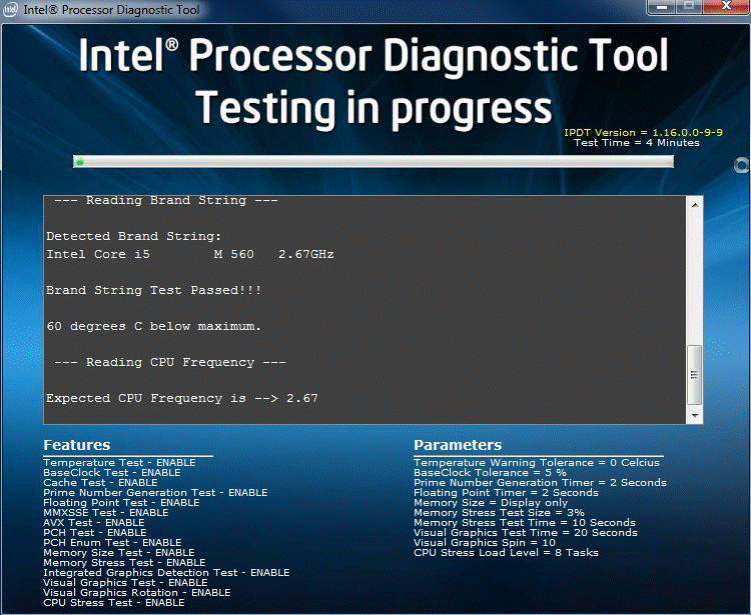
Після проходження тесту відображається наведений нижче екран:
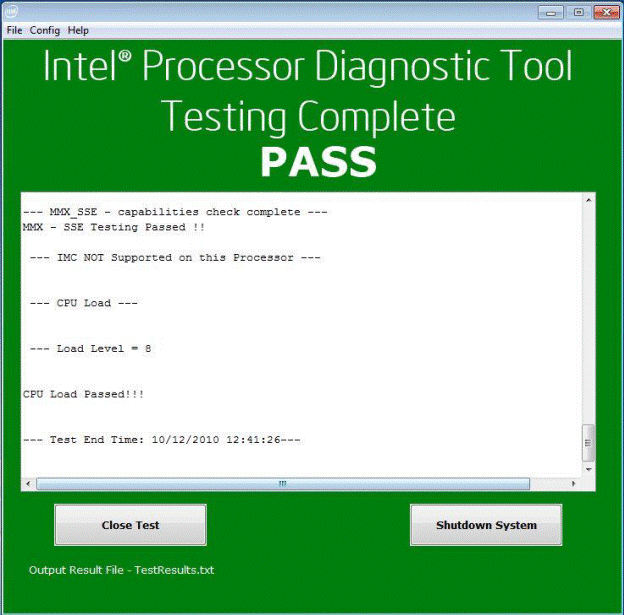
文章屬性
文章編號: 000148306
文章類型: How To
上次修改時間: 01 11月 2024
版本: 9
向其他 Dell 使用者尋求您問題的答案
支援服務
檢查您的裝置是否在支援服務的涵蓋範圍內。